Kaip tvarkyti "iPhone" nuotraukas su albumais

Laikui bėgant jūsų iPhone "Camera Roll" tikriausiai užpildyta, todėl sunku rasti vaizdų. Šią problemą galite išspręsti organizuojant mėgstamiausias nuotraukas į albumus. Štai kaip tai padaryti.
Albumų kūrimas ir nuotraukų pridėjimas
"iOS" nuotraukų programos skirtuke "Albumai" yra visi jūsų albumai. "iOS" automatiškai sukuria tam tikrus jūsų albumus, pavyzdžiui, "Selfies" ir "Slo-Mo" albumus. Kai kurios programos, pvz., "WhatsApp" arba "Instagram", taip pat sukuria savo albumą nuotraukoms, kurias naudojate naudodami tas programas.
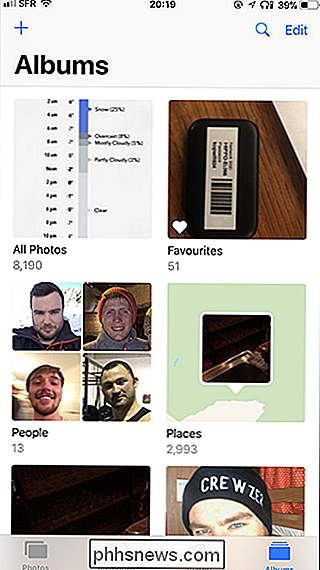
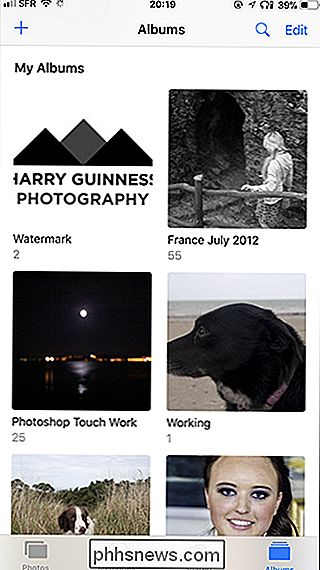
Jei norite sukurti naują albumą iš skirtuko "Albumai", viršutiniame kairiajame kampe bakstelėkite piktogramą "+". Įrašykite naują albumą pavadinimu, tada palieskite mygtuką "Išsaugoti".
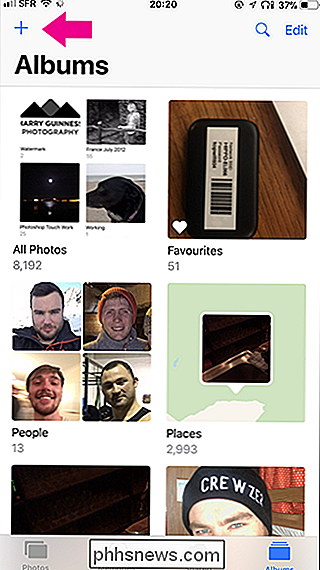
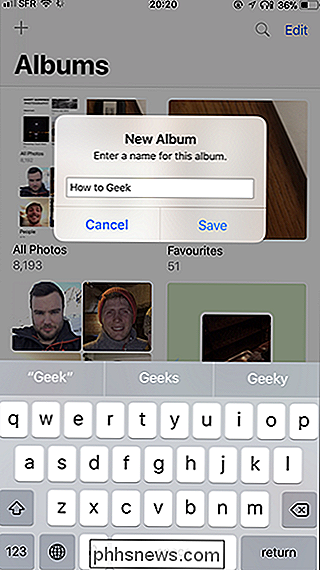
Tada pasirinkite nuotraukas, kurias norite pridėti prie albumo, tada bakstelėkite mygtuką "Atlikta".

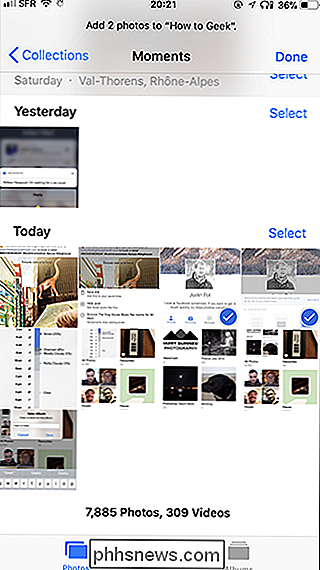
Tai sukuria naują albumą ir prideda nuotraukas prie jo.
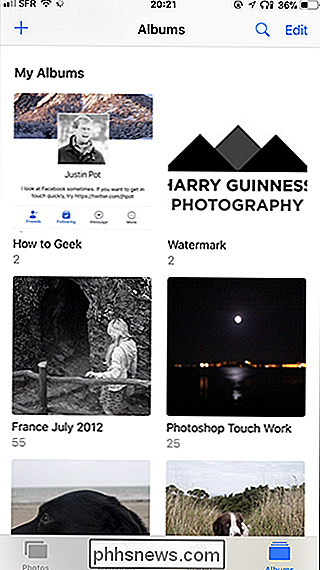
Galite taip pat pridėti nuotraukų prie bet kurio esamo albumo tiesiogiai iš "Camera Roll". Viršutiniame dešiniajame kampe bakstelėkite "Pasirinkti", tada pasirinkite nuotraukas, kurias norite pridėti prie albumo.
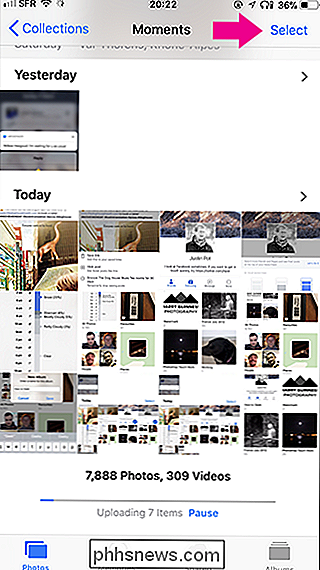
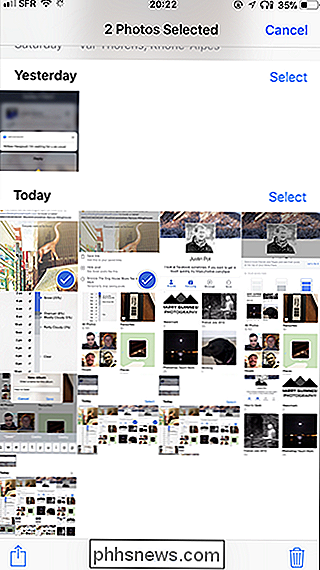
Bakstelėkite mygtuką "Pridėti prie" apačioje ir pasirinkite albumą, į kurį norite pridėti.
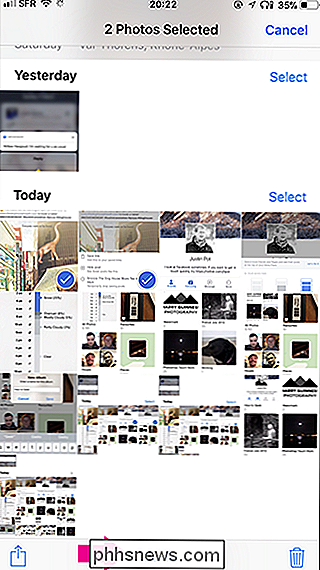

Nuotraukų ir albumų ištrynimas
Jei norite ištrinti nuotraukų albumą, eikite į skirtuką "Albumai", bakstelėkite parinktį "Redaguoti", tada bakstelėkite raudoną piktogramą albumo, kurį norite ištrinti, viršuje, kairėje.
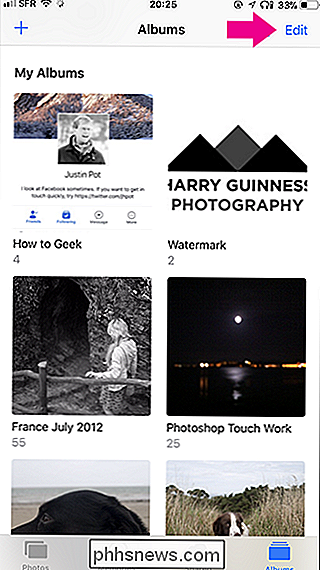
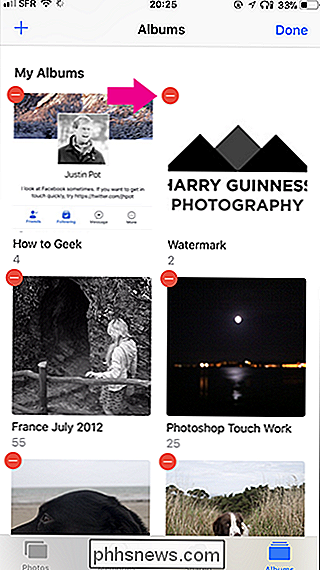
Pirmyn, bakstelėkite "Ištrinti albumą", kad jį pašalintumėte. Tai daro ne ištrinti bet kokias albume esančias nuotraukas. Šios nuotraukos nebebus sugrupuotos į šį albumą.
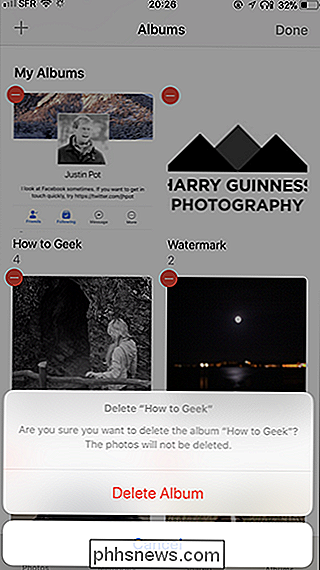
Norėdami atskirti atskirą nuotrauką, atidarykite albumą, bakstelėkite parinktį "Pasirinkti", tada bakstelėkite nuotrauką, kurią norite ištrinti.
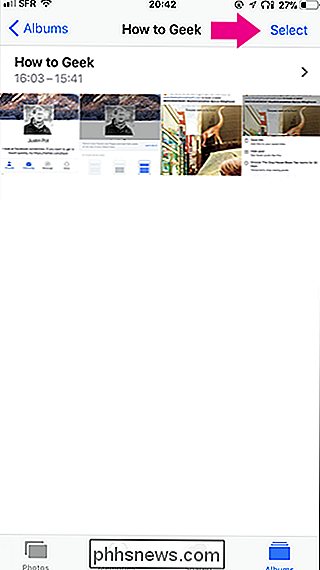
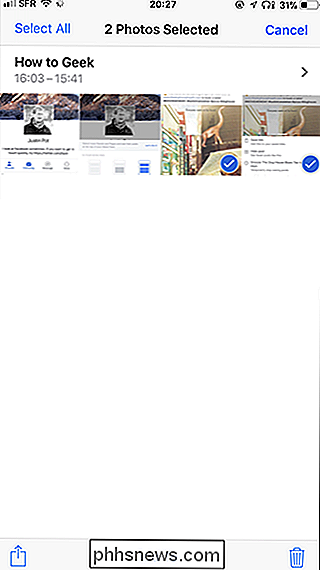
Bakstelėkite šiukšliadėžę apatiniame kampe gali būti piktograma, ir jums bus pateikiamos dvi parinktys: "Pašalinti iš albumo" ir "Ištrinti". Pasirinkite norimą.
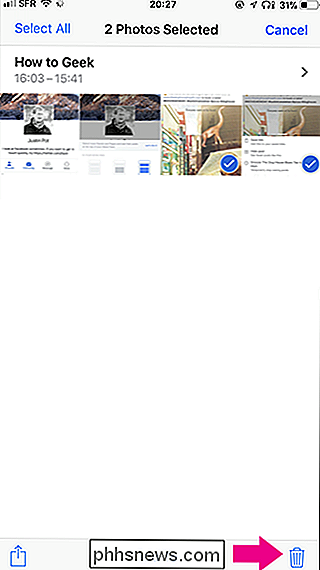
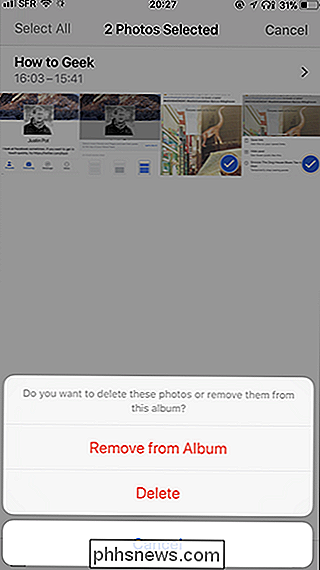
Ką dar galite padaryti su nuotraukų albumais
Dabar, kai jūs "Jūsų nuotraukos puikiai sugrupuotos į albumus, todėl galite padaryti daugiau su jais. Galite paversti juos "Atmintomis", kad jas būtų lengviau parodyti ar net kurti bendrinamus "iCloud" albumus su savo draugais ar šeima.

Kaip sustabdyti žmones iš "Smartphone" nuotraukų peržiūros
Jei norite savo telefone rodyti ką nors nuotraukas, bet nenorite, kad jie nenukrypstamai pereitų per visą jūsų kameros ritinį, yra keletą protingų gudrybių, kurias galite panaudoti, kad užtikrintumėte, jog jie mato tai, ko norėtumėte pamatyti ... ir nieko kito. "Smartphone" tapo mūsų "visur", viskas, viskas viename kišeniniame kompiuteryje, kurį tvarkome (ir įrašykite!

Kiek geresnių yra antrosios pakopos procesoriaus aušintuvai, nei "Intel" atsargų aušintuvai?
ŽAidimų kompiuterio kūrimas yra brangus pasiūlymas, netgi "vertybių" pusėje dalykų, mes kalbame apie ne 500 USD už naują mašiną. Penny pinchers dažnai atsisako nereikalingų priedų. Ir kadangi dauguma centrinių procesorių yra su dėže, tai kodėl nerimaujate su dideliu didelių gabaritų aušintuvu, ypač jei nenorite nieko pažeisti?



